Gitlab简介
GitLab 是一个用于仓库管理系统的开源项目,使用Git作为代码管理工具,并在此基础上搭建起来的web服务。
可通过Web界面进行访问公开的或者私人项目。它拥有与Github类似的功能,能够浏览源代码,管理缺陷和注释。可以管理团队对仓库的访问,它非常易于浏览提交过的版本并提供一个文件历史库。团队成员可以利用内置的简单聊天程序(Wall)进行交流。它还提供一个代码片段收集功能可以轻松实现代码复用。
管理的命令
gitlab-ctl stop
gitlab-ctl start
gitlab-ctl restart
Gitlab的仓库搭建
1)上传安装包
[root@localhost ~]# rz
[root@ken ~]# ls | grep git
gitlab-ce-8.9.5-ce.0.el7.x86_64.rpm
2)使用yum安装
[root@localhost ~]# yum localinstall gitlab-ce-8.9.5-ce.0.el7.x86_64.rpm -y
3)修改配置文件
[root@localhost ~]# vim /etc/gitlab/gitlab.rb ... ## Url on which GitLab will be reachable. 9 ## For more details on configuring external_url see: 10 ## https://gitlab.com/gitlab-org/omnibus-gitlab/blob/master/doc/settings/configuration.md#c onfiguring-the-external-url-for-gitlab 11 external_url 'http://192.168.253.147' #改成本机的ip地址 12 13 14 ## Note: configuration settings below are optional. 15 ## Uncomment and change the value. 16 ############################ 17 # gitlab.yml configuration # 18 ############################
4)使配置生效
[root@localhost ~]# gitlab-ctl reconfigure
5)通过配置文件里更改的ip直接访问浏览器。
Gitlab在linux中的使用
一、密码使用
用到的命令
1.git add
2. git commit
3. git push origin 字分支名字
第一步:创建目录
[root@localhost ~]# mkdir haha
[root@localhost ~]# cd haha
[root@localhost haha]# ls -a
. .. #不包含.git的目录
第二步:从web仓库中下载项目
[root@localhost haha]# git clone http://192.168.253.147/root/mama.git正克隆到 'mama'... #仓库中的链接
warning: 您似乎克隆了一个空版本库。
[root@localhost haha]# ls
mama
第三步:创建新的分支
[root@localhost haha]# cd mama
[root@localhost mama]# ls -a
. .. .git #下载的版本库中的目录包含.git文件
第四步:创建测试文件并上传
[root@localhost mama]# vim test1 [root@localhost mama]# cat test1 root:x:0:0:root:/root:/bin/bash bin:x:1:1:bin:/bin:/sbin/nologin daemon:x:2:2:daemon:/sbin:/sbin/nologin adm:x:3:4:adm:/var/adm:/sbin/nologin lp:x:4:7:lp:/var/spool/lpd:/sbin/nologin sync:x:5:0:sync:/sbin:/bin/sync shutdown:x:6:0:shutdown:/sbin:/sbin/shutdown halt:x:7:0:halt:/sbin:/sbin/halt mail:x:8:12:mail:/var/spool/mail:/sbin/nologin ... [root@localhost mama]# git add . [root@localhost mama]# git commit -m 'v1' #将测试文件提交到仓库中(中间省略一千字) 。。。 [root@localhost mama]# git push -u origin master #将子分支的测试文件推送到主分支,这里master既是子分支又是主分支,因为没有创建子分支 Username for 'http://192.168.253.147': root Password for 'http://root@192.168.253.147': Counting objects: 3, done. Compressing objects: 100% (2/2), done. Writing objects: 100% (3/3), 699 bytes | 0 bytes/s, done. Total 3 (delta 0), reused 0 (delta 0) To http://192.168.253.147/root/mama.git * [new branch] master -> master 分支 master 设置为跟踪来自 origin 的远程分支 master。
第五步:在网页查看gitlab
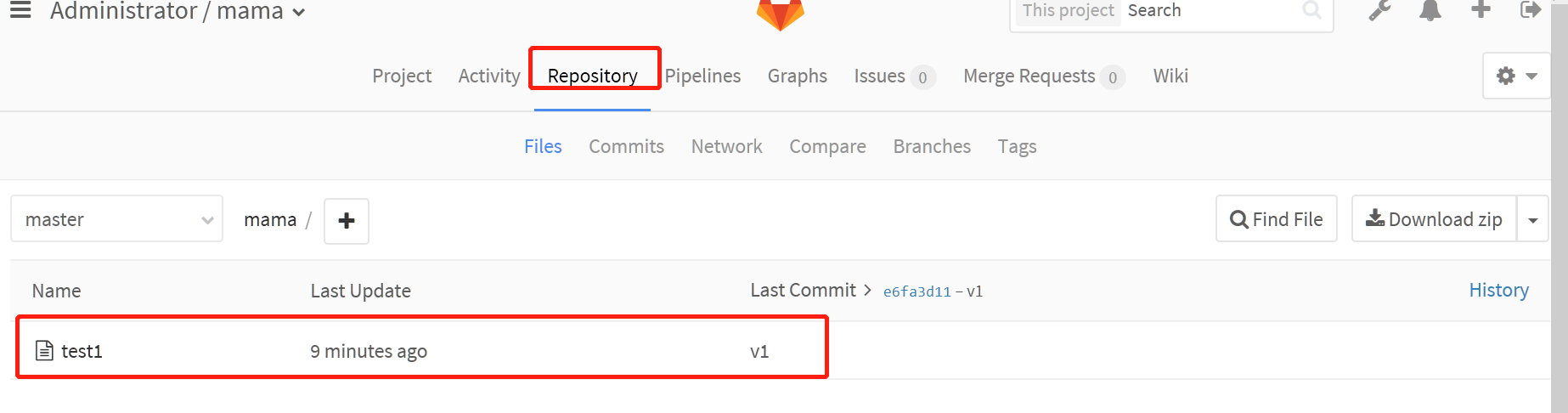
能看到刚才创建的测试文件即成功。
二、免密使用
用途:为了解决每次登陆gitlab都要输入用户密码
第一步:查看web端gitlab的秘钥地址

第二步:在本机生成秘钥文件并查看公钥
[root@localhost ~]# cat .ssh/id_rsa.pub ssh-rsa AAAAB3NzaC1yc2EAAAADAQABAAABAQCzKsjckORW+jl9lnxEXPo+Fym7DsGRM0dR3F3py2+zFlDhVNSAoYN+EeflBlfkoQLorb7viaE
Nnzx26QxCx9dJ2Gdz1lWkjHoKwxExVU1bBM7DaTYlHD+t4hPM/moXWi4+T+uIeBnTWHcqlVYh6OIC817P7smBk+WKQUhA1L/2QUIutYDWd9FxVy
IiYwbgtoiLqmhLlOadEfjjCz7hS1x0tsXRliN1lawAQ+RGdzdwSXS984H38nxIVmvwBDXRB+TJrtJyNb8Fn9YKXbETZDUXQPbd48NPmQPHfNdUTd
ULvAZfX0AM3cphbdMoA2jchDaEjYZlp138lXwQzkXiDTX root@localhost.localdomain
第三步:复制秘钥信息填写进web服务端
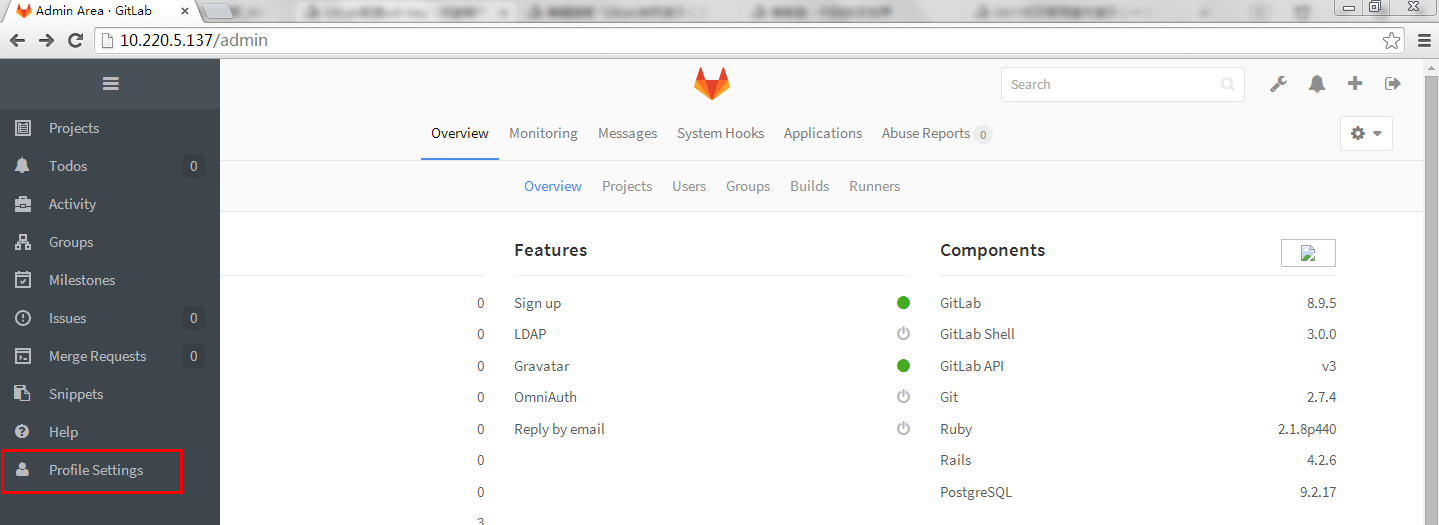
第四步:粘贴公钥
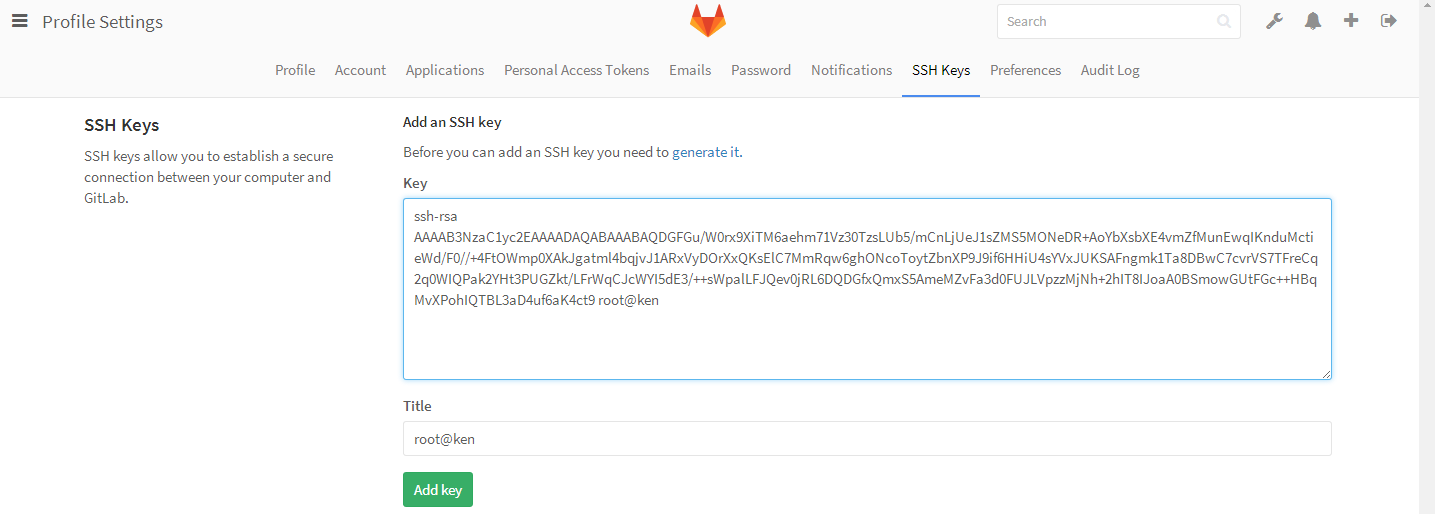
第五步:点击提交之后再次下载仓库信息
注意这里git clone之后写的是ssh的信息,不是http的连接信息了
回车之后可以看到没有输入任何东西就直接下载完成
[root@localhost ~]# mkdir user1 [root@localhost ~]# cd user1 [root@localhost user1]# git clone git@192.168.253.147:root/mama.git 正克隆到 'mama'... #可以看到不需要验证了 The authenticity of host '192.168.253.147 (192.168.253.147)' can't be established. ECDSA key fingerprint is SHA256:7rl4vvR/lMeNEQyYw4zTD+RUS4ForCBbU8+7jItYy/0. ECDSA key fingerprint is MD5:4a:f8:5c:29:12:da:fe:6b:b8:7f:d0:8a:43:fc:f4:21. Are you sure you want to continue connecting (yes/no)? yes Warning: Permanently added '192.168.253.147' (ECDSA) to the list of known hosts. remote: Counting objects: 3, done. remote: Compressing objects: 100% (2/2), done. remote: Total 3 (delta 0), reused 0 (delta 0) 接收对象中: 100% (3/3), done.
第六步:重新创建一个测试文件,推送到主机仓库中
[root@localhost mama]# echo '1233' >>test2 [root@localhost mama]# git add . [root@localhost mama]# git commit -m 'v2' [master 15373f7] v2 Committer: root <root@localhost.localdomain> 您的姓名和邮件地址基于登录名和主机名进行了自动设置。请检查它们正确 与否。您可以通过下面的命令对其进行明确地设置以免再出现本提示信息: git config --global user.name "Your Name" git config --global user.email you@example.com 设置完毕后,您可以用下面的命令来修正本次提交所使用的用户身份: git commit --amend --reset-author 1 file changed, 1 insertion(+) create mode 100644 test2 [root@localhost mama]# git push -u origin master #将本地仓库推送到远程主机
Counting objects: 4, done.
Compressing objects: 100% (2/2), done.
Writing objects: 100% (3/3), 261 bytes | 0 bytes/s, done.
Total 3 (delta 0), reused 0 (delta 0)
To git@192.168.253.147:root/mama.git
5e1b2e6..15373f7 master -> master
分支 master 设置为跟踪来自 origin 的远程分支 master。
第七步:网页中查看是否有推送的内容
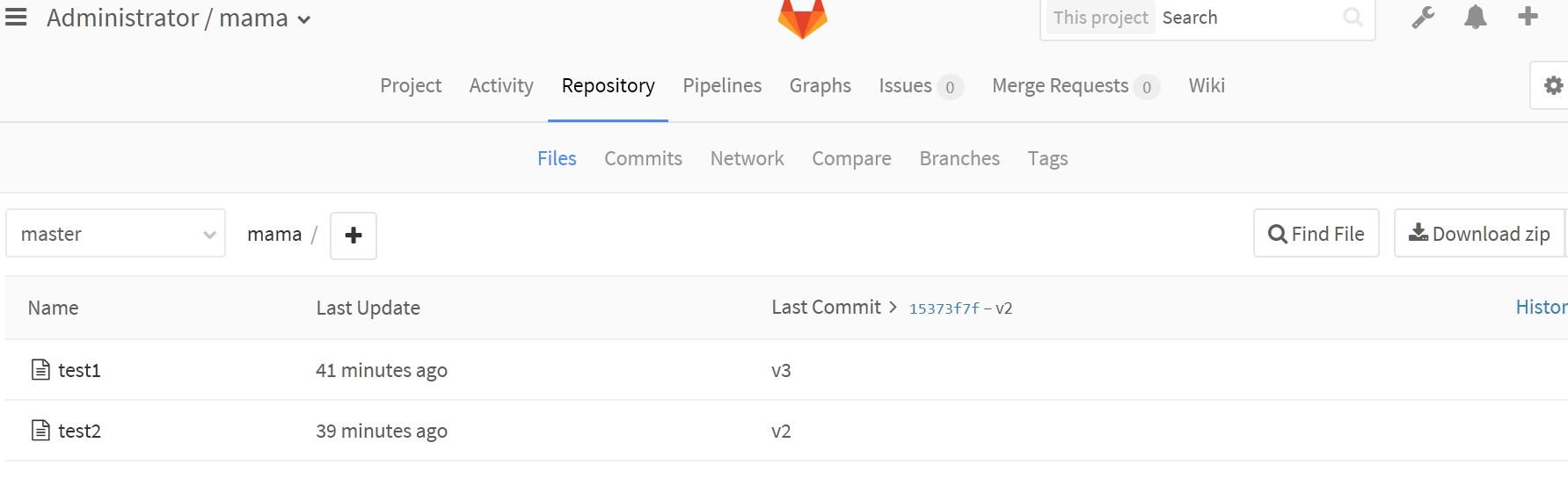
可以看到test2文件被上传上来了,证明免密操作成功。
Gitlab在web中的免密使用
第一步:下载并安装git
第二步:创建空文件夹
第三步:
创建一个文件zz.txt作为工作目录并进入目录之后
右击鼠标有两个选项,一个是bash一个是GUI,选择bash
第四步:初始化并提交文件至仓库
zzz@LAPTOP-H0DJGG0F MINGW32 ~/Desktop/新建文件夹 $ git init Initialized empty Git repository in C:/Users/zzz/Desktop/新建文件夹/.git/ zzz@LAPTOP-H0DJGG0F MINGW32 ~/Desktop/新建文件夹 (master) $ git add . zzz@LAPTOP-H0DJGG0F MINGW32 ~/Desktop/新建文件夹 (master) $ git status On branch master Initial commit Changes to be committed: (use "git rm --cached <file>..." to unstage) new file: zz.txt #新文件已被添加到缓存区 zzz@LAPTOP-H0DJGG0F MINGW32 ~/Desktop/新建文件夹 (master) $ git config --global user.email "you@example.com" #身份验证 zzz@LAPTOP-H0DJGG0F MINGW32 ~/Desktop/新建文件夹 (master) $ git config --global user.name "Your Name" zzz@LAPTOP-H0DJGG0F MINGW32 ~/Desktop/新建文件夹 (master) $ git commit -m 'v1' #提交至版本仓库v1 [master (root-commit) a268755] v1 1 file changed, 0 insertions(+), 0 deletions(-) create mode 100644 zz.txt
第五步:生成密钥并把公钥信息添加到web端
然后添加主机,将仓库内容推送至主机中
如果不需要身份验证则证明成功
zzz@LAPTOP-H0DJGG0F MINGW32 ~/Desktop/新建文件夹 (master) $ ssh-keygen Generating public/private rsa key pair. Enter file in which to save the key (/c/Users/zzz/.ssh/id_rsa): Created directory '/c/Users/zzz/.ssh'. #此目录下保存着公钥信息,复制添加到web端,如同linux的添加密钥操作一样 Enter passphrase (empty for no passphrase): Enter same passphrase again: Your identification has been saved in /c/Users/zzz/.ssh/id_rsa. Your public key has been saved in /c/Users/zzz/.ssh/id_rsa.pub. The key fingerprint is: SHA256:ISrkWjSgsW4l2IPMPkEbZWdjcmV7BCWRRYaCSJSkBNQ zzz@LAPTOP-H0DJGG0F The key's randomart image is: +---[RSA 2048]----+ |XO=+.*.*O* | |OO+E*.oo= | |***. o... | |o++o . ... | | =+ . S | |.o.. | |. | | | | | +----[SHA256]-----+
zzz@LAPTOP-H0DJGG0F MINGW32 ~/Desktop/新建文件夹 (master)
$ git push -u origin master #直接推送会报错,因为没添加主机
fatal: 'origin' does not appear to be a git repository
fatal: Could not read from remote repository.
Please make sure you have the correct access rights
and the repository exists.
zzz@LAPTOP-H0DJGG0F MINGW32 ~/Desktop/新建文件夹 (master)
$ git remote add origin git@192.168.253.147:root/mama.git #添加主机
zzz@LAPTOP-H0DJGG0F MINGW32 ~/Desktop/新建文件夹 (master)
$ git push -u origin master
The authenticity of host '192.168.253.147 (192.168.253.147)' can't be establisd.
ECDSA key fingerprint is SHA256:7rl4vvR/lMeNEQyYw4zTD+RUS4ForCBbU8+7jItYy/0.
Are you sure you want to continue connecting (yes/no)? yes
Warning: Permanently added '192.168.253.147' (ECDSA) to the list of known host
To git@192.168.253.147:root/mama.git
第六步:重新创建文件夹,下载添加的主机仓库内容
然后在此仓库中新建文件new.txt写入测试内容,提交v5版本库推送至主机。
zzz@LAPTOP-H0DJGG0F MINGW32 ~/Desktop/新建文件夹 (2)/mama (master) $ git add . zzz@LAPTOP-H0DJGG0F MINGW32 ~/Desktop/新建文件夹 (2)/mama (master) $ git commit -m 'v5' #提交测试文件 [master 5eee116] v5 1 file changed, 0 insertions(+), 0 deletions(-) create mode 100644 new.txt zzz@LAPTOP-H0DJGG0F MINGW32 ~/Desktop/新建文件夹 (2)/mama (master) $ git push -u origin master #推送 Counting objects: 3, done. Delta compression using up to 8 threads. Compressing objects: 100% (2/2), done. Writing objects: 100% (3/3), 288 bytes | 0 bytes/s, done. Total 3 (delta 0), reused 0 (delta 0) To git@192.168.253.147:root/mama.git 15373f7..5eee116 master -> master Branch master set up to track remote branch master from origin.
可以看到推送过程中并不需要密码
第七步:查看是否推送成功
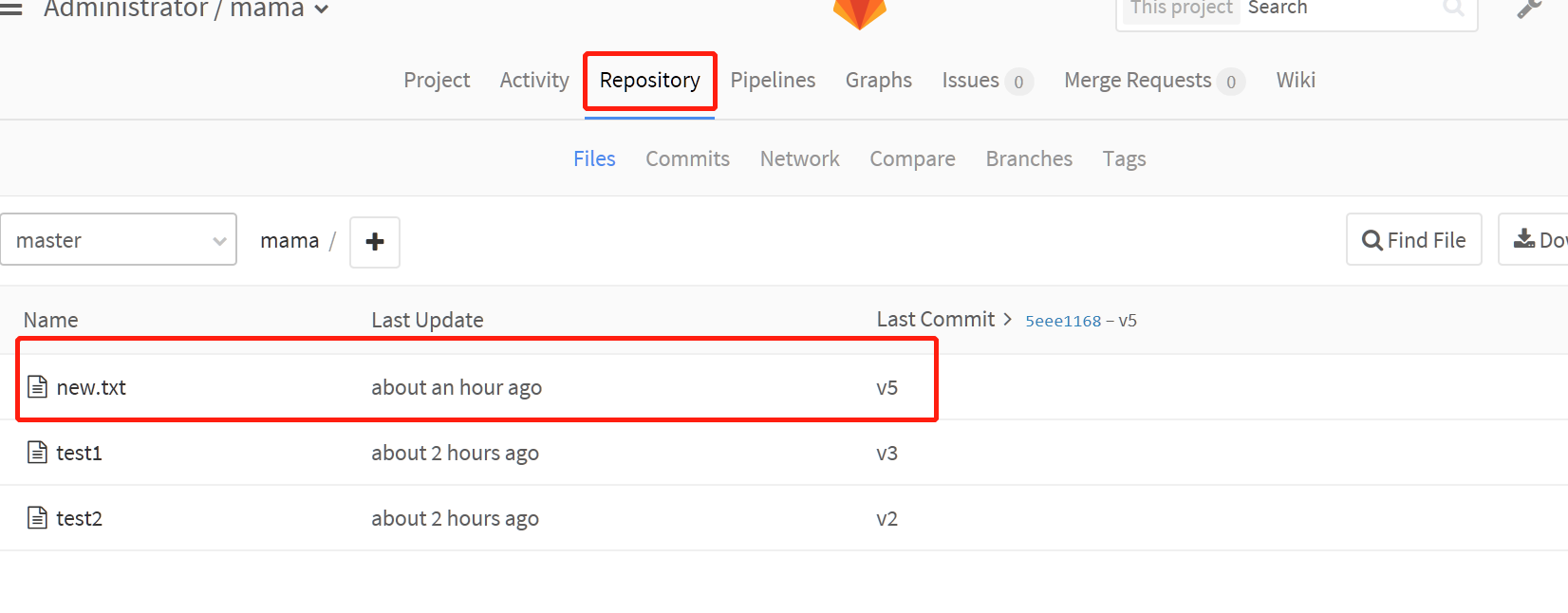
推送成功,也证明免密操作成功。